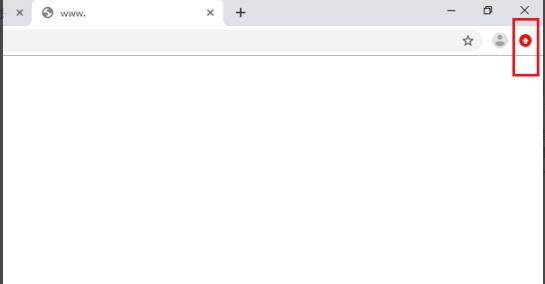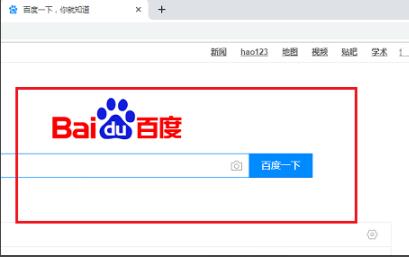谷歌浏览器网页打不开怎么办?谷歌浏览器网页打不开的解决方法 |
您所在的位置:网站首页 › 突然不能打开网页怎么办 › 谷歌浏览器网页打不开怎么办?谷歌浏览器网页打不开的解决方法 |
谷歌浏览器网页打不开怎么办?谷歌浏览器网页打不开的解决方法
|
当前位置:系统之家 > 系统教程 > 谷歌浏览器网页打不开怎么办?
谷歌浏览器网页打不开怎么办?谷歌浏览器网页打不开的解决方法
时间:2023-05-05 11:47:00 作者:永煌 来源:系统之家 1. 扫描二维码随时看资讯 2. 请使用手机浏览器访问: https://m.xitongzhijia.net/xtjc/20220808/247817.html 手机查看 评论 反馈  本地下载
谷歌浏览器(Google Chrome) V123.0.6312.59 官方正式版
本地下载
谷歌浏览器(Google Chrome) V123.0.6312.59 官方正式版
大小:108.93 MB类别:网页浏览 谷歌浏览器网页打不开怎么办?有很多小伙伴都喜欢上使用谷歌浏览器,当然也有部分小伙伴在使用的过程中发现自己无法正常的打开网页或者说网页打开的速度很慢,那么遇到这种情况要怎么办呢?下面就和小编来看看谷歌浏览器网页打不开的解决方法吧。 谷歌浏览器网页打不开的解决方法 方法一 1、右键点击右下角的网络图标,选择”网络和internet设置“。
2、点击”以太网“,然后再点击“更改适配器选项”。
3、点击”属性“按钮。
4、双击打开internet协议版本4。
5、勾选自动获得IP地址,自动获得DNS服务器地址,然后确定。
方法二 1、关闭并重启谷歌浏览器,点击右上方的设置。
2、随后下滑点击“设置”。
3、进入设置界面后下滑到底点击“高级”。
4、然后再下滑到底点击“将设置还原为默认原始设置”。
5、在弹出的对话框中点击“重置设置”。
6、全部设置完成后关闭浏览器重新打开网页即可。
以上就是系统之家小编为你带来的关于“谷歌浏览器网页打不开怎么办?谷歌浏览器网页打不开的解决方法”的全部内容了,希望可以解决你的问题,感谢您的阅读,更多精彩内容请关注系统之家官网。 标签 谷歌浏览器 Chrome谷歌浏览器截图快捷键Ctrl加什么 谷歌浏览器截取整个页面方法 下一篇 > 谷歌浏览器无法访问此网站什么原因?谷歌浏览器无法访问此网站的解决方法 相关教程 谷歌浏览器安全保护怎么关闭? 谷歌浏览器内存不足,无法打开此网页怎么解决... 谷歌浏览器如何设置允许弹出窗口? 谷歌浏览器如何更改默认主页-谷歌浏览器更改... 谷歌浏览器怎么关闭网页声音-谷歌浏览器关闭... 浏览器广告太多,教你在谷歌浏览器安装广告拦... 谷歌浏览器怎么倍速播放视频? 谷歌浏览器怎么安装倍速插件? 谷歌浏览器插件标记为恶意扩展程序怎么办? 谷歌浏览器页面显示不完整怎么办?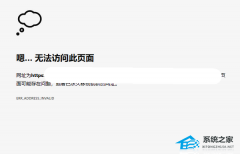
浏览器错误代码ERR_ADDRESS_INVALID的解决方法 
谷歌浏览器怎么倍速播放视频? 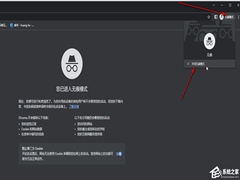
谷歌浏览器背景变黑怎么设置回来?谷歌浏览器界面变黑色的解决方法 
谷歌浏览器怎么安装倍速插件? 发表评论共0条  没有更多评论了
没有更多评论了
评论就这些咯,让大家也知道你的独特见解 立即评论以上留言仅代表用户个人观点,不代表系统之家立场 |
【本文地址】